ダウンロードがまだの方は前の記事もご一読ください。
今回の目標は、3DCAD「デザインスパークメカニカル」の画面の見方を理解することです。
ではさっそく参りましょう。
ソフトウェアを立ち上げると下記のような画面が出ます。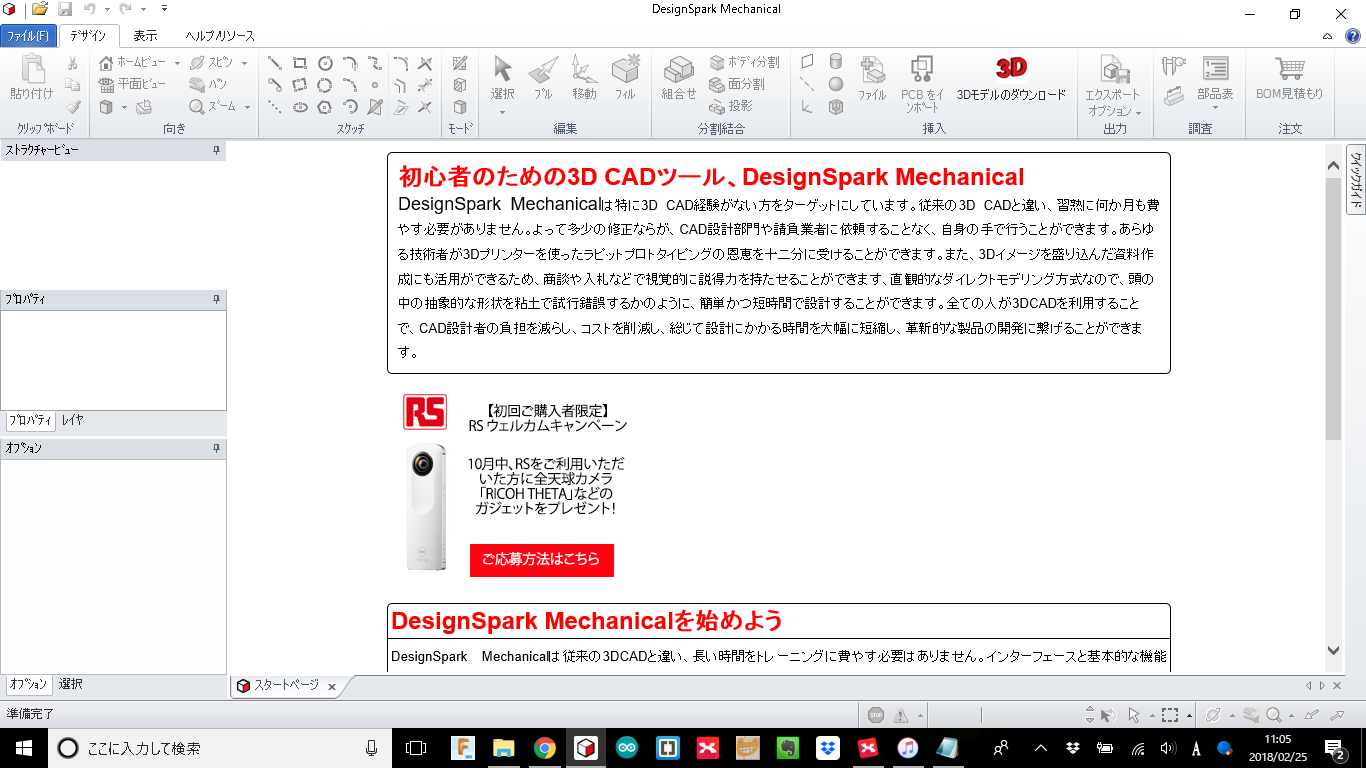
新規作成からスタート。
左上のファイルから、新規作成、デザインとクリック。
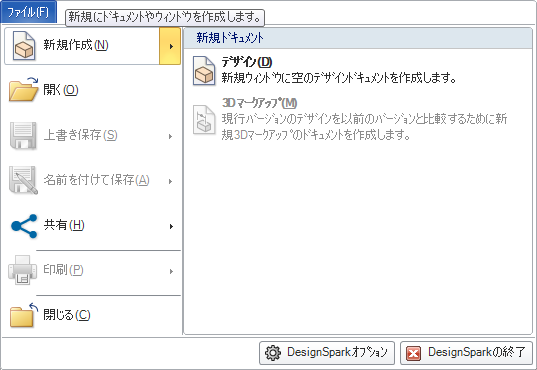
すると、このような方眼紙を斜め上から見るような画面に行きます。

今回、テストデータの「ルーシーキャット」を入れています。
これから画面の中で扱うデータのことを「3Dモデル」と言ったりします。
みなさんはまだ気にしなくてよいです。
まずは、見ててください。
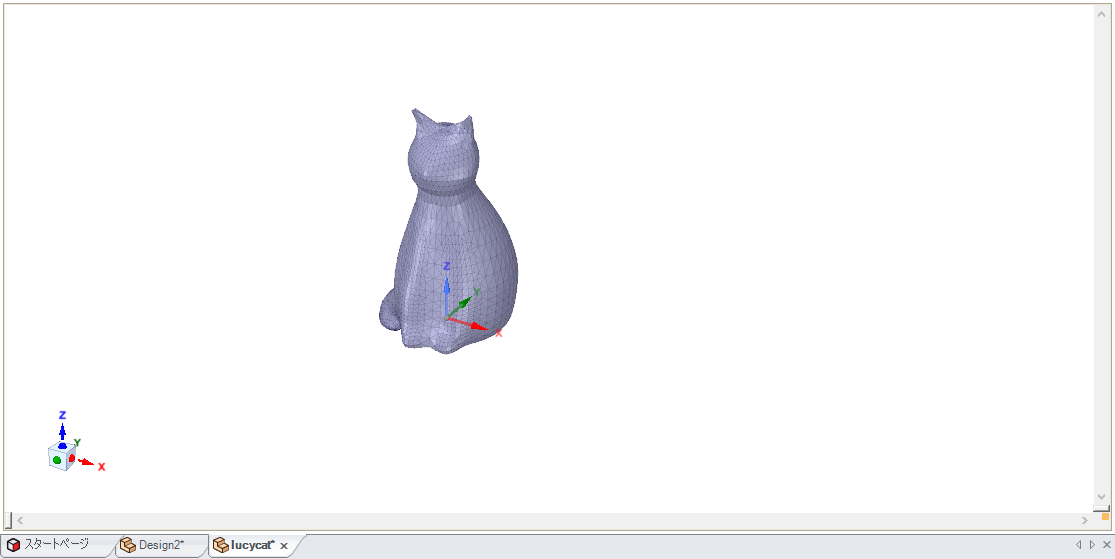
上にあるメニューの「向き」を見てください。
ここにある、スピン、パン、ズームはよく使います。
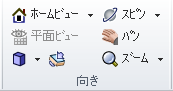
スピンを使ってドラッグしてみると、猫をいろんな角度から見ることができます。
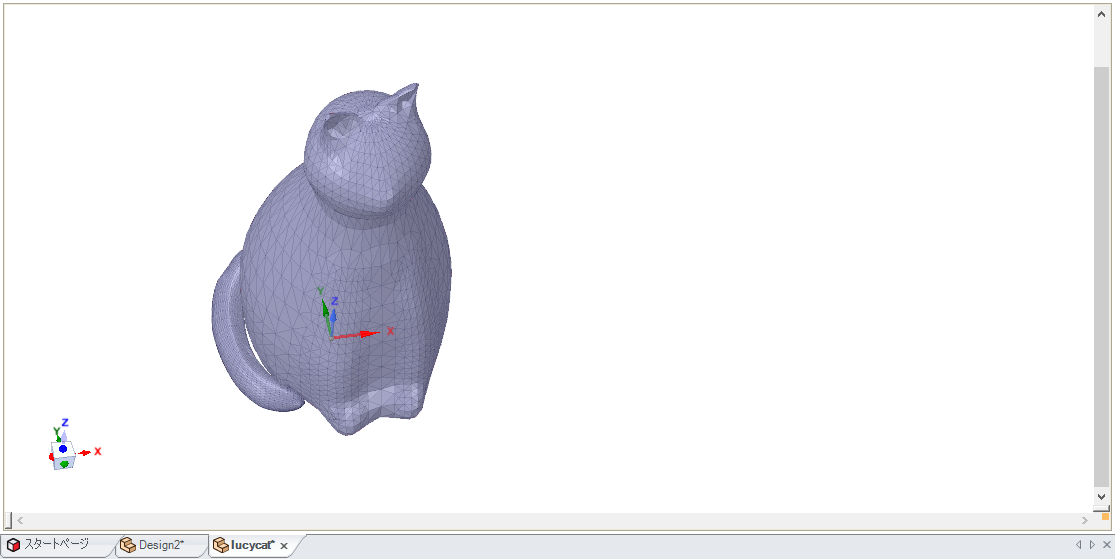
ズームで拡大してみたり。
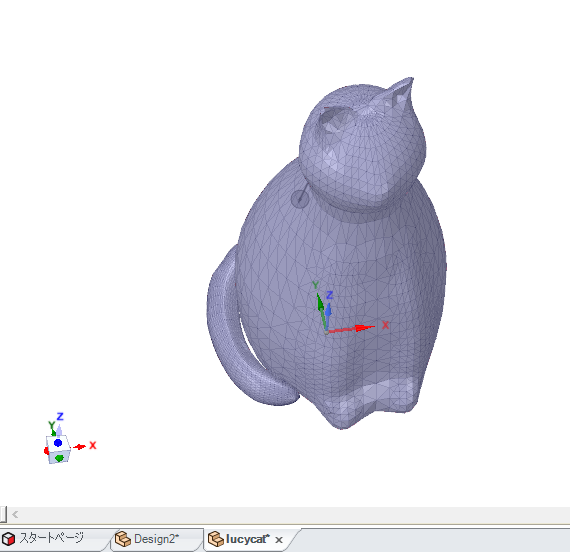
さらにスピンして、猫を下から見てみたり。
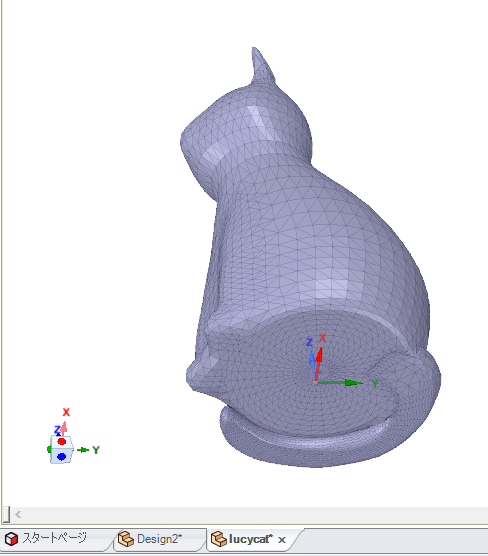
ホームビューという項目をクリックすると、向きが元に戻ります。
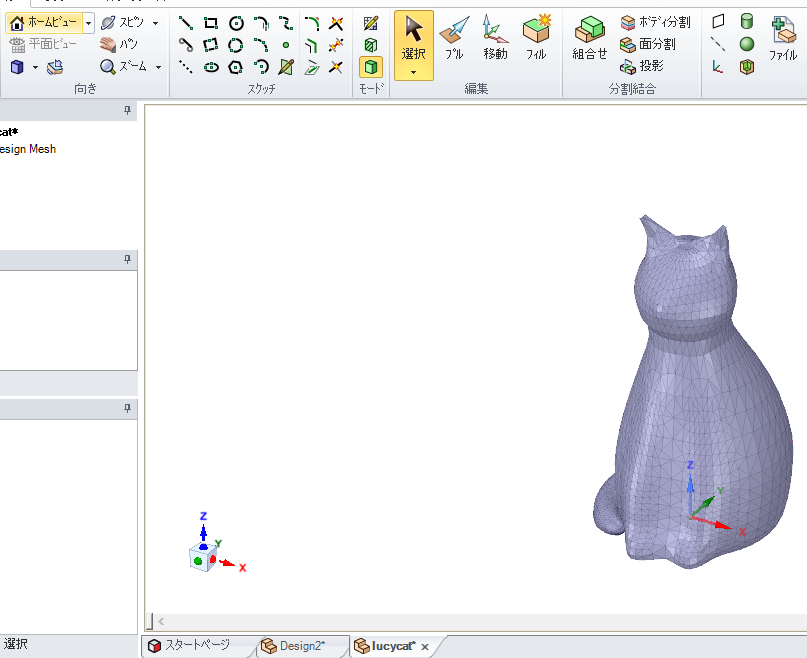
いかがでしょう。できましたか?
この記事で紹介したように、まずは、3Dモデルの「向き」を操作することに慣れましょう。いま、自分が、どの角度から、何を、どうやって見ているのか、がわかると、ものすごく操作しやすくなります。
ちなみに、僕、3Dデータ作成は独学で始めたんですけど、最初わけがわからなくて、ここにたどり着くまで1週間位かかってます(笑)。一度わかれば難しくないので、さくっと乗り越えちゃってください!